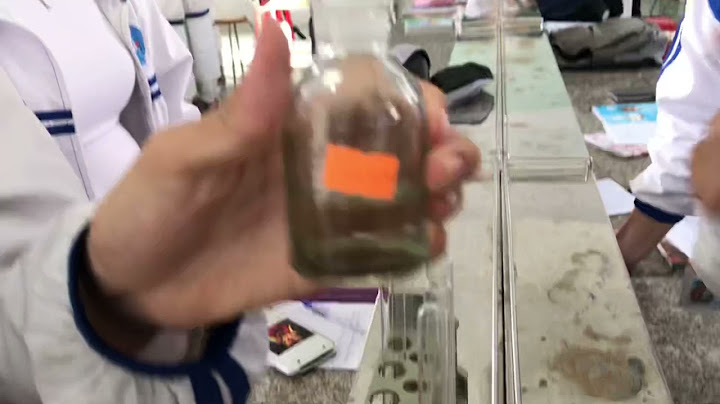Anh/chị có thể tham khảo cách chỉnh khoảng cách dòng trong word nhanh và chuẩn xác theo hướng dẫn dưới đây: Show
Cách 1: Chọn biểu tượng giãn dòng trong Paragraph Chọn thông số giãn dòng có sẵn trong word: Bước 1: Tại tab Home => Chọn biểu tượng giãn dòng trong Paragraph.  Bước 2: Chọn thông số giãn dòng mong muốn. Chọn thông số giãn dòng trong word bất kỳ: Bước 1: Tại tab Home => Chọn biểu tượng giãn dòng trong Paragraph => Chọn Line Spacing Options.  Bước 2: Tại Line Spacing => Chọn Multiple Bước 3: Tại At => Nhập thông số giãn dòng Bước 4: Chọn OK.  Cách 2: Mở hộp thoại Paragraph Bước 1: Tại tab Home => Chọn mũi tên góc phải trong Paragraph. Bước 2: Xuất hiện hộp thoại Paragraph, tại tab Indents and Spacing => Chọn Before để giãn dòng phần trên văn bản hoặc After để giãn dòng phần dưới văn bản.  Bước 3: Tại At => Nhập thông số giãn dòng Bước 4: Chọn OK. Cách 3: Giãn dòng bằng Spacing tại Layout Bước 1: Bôi đen đoạn cần giãn dòng => Chọn Page Layout.  Bước 2: Tại Paragrap => Nhấn vào nút mũi tên lên/ xuống hoặc nhập trực tiếp thông số vào mục Before và After để điều chỉnh khoảng cách trước và sau đoạn văn. Nội dung hướng dẫn trên chỉ mang tính chất tham khảo  Cách chỉnh khoảng cách dòng trong word nhanh và chuẩn xác nhất? (Hình từ Internet) Khoảng cách dòng trong văn bản hành chính được quy định là bao nhiêu lines?Tại điểm e khoản 6 Mục 2 Phần 1 Phụ lục 1 ban hành kèm theo Nghị định 30/2020/NĐ-CP có quy định về khoảng cách dòng trong văn bản hành chính được thực hiện như sau: CÁC THÀNH PHẦN THỂ THỨC CHÍNH 6. Nội dung văn bản ... e) Nội dung văn bản được trình bày bằng chữ in thường, được canh đều cả hai lề, kiểu chữ đứng; cỡ chữ từ 13 đến 14; khi xuống dòng, chữ đầu dòng lùi vào 1 cm hoặc 1,27 cm; khoảng cách giữa các đoạn văn tối thiểu là 6pt; khoảng cách giữa các dòng tối thiểu là dòng đơn, tối đa là 1,5 lines. Như vậy, khoảng cách dòng trong văn bản hành chính tối đa là 1,5 lines và tối thiểu là dòng đơn. Nội dung văn bản hành chính được trình bày như thế nào theo Nghị định 30?Tại khoản 6 Mục 2 Phần 1 Phụ lục 1 ban hành kèm theo Nghị định 30/2020/NĐ-CP có quy định nội dung văn bản hành chính được trình bày như sau: - Căn cứ ban hành văn bản Căn cứ ban hành văn bản bao gồm văn bản quy định thẩm quyền, chức năng, nhiệm vụ của cơ quan, tổ chức ban hành văn bản và các văn bản quy định nội dung, cơ sở để ban hành văn bản. Căn cứ ban hành văn bản được ghi đầy đủ tên loại văn bản, số, ký hiệu, cơ quan ban hành, ngày tháng năm ban hành văn bản và trích yếu nội dung văn bản (riêng Luật, Pháp lệnh không ghi số, ký hiệu, cơ quan ban hành). Căn cứ ban hành văn bản được trình bày bằng chữ in thường, kiểu chữ nghiêng, cỡ chữ từ 13 đến 14, trình bày dưới phần tên loại và trích yếu nội dung văn bản; sau mỗi căn cứ phải xuống dòng, cuối dòng có dấu chẩm phẩy (;), dòng cuối cùng kết thúc bằng dấu chấm (.). - Khi viện dẫn lần đầu văn bản có liên quan, phải ghi đầy đủ tên loại, số, ký hiệu của văn bản, thời gian ban hành văn bản, tên cơ quan, tổ chức ban hành văn bản và trích yếu nội dung văn bản (đối với Luật và Pháp lệnh chỉ ghi tên loại và tên của Luật, Pháp lệnh); trong các lần viện dẫn tiếp theo, chỉ ghi tên loại và số, ký hiệu của văn bản đó. - Bố cục của nội dung văn bản: Tùy theo tên loại và nội dung, văn bản có thể có phần căn cứ pháp lý để ban hành, phần mở đầu và có thể được bố cục theo phần, chương, mục, tiểu mục, điều, khoản, điểm hoặc được phân chia thành các phần, mục từ lớn đến nhỏ theo một trình tự nhất định. - Đối với các hình thức văn bản được bố cục theo phần, chương, mục, tiểu mục, điều thì phần, chương, mục, tiểu mục, điều phải có tiêu đề. Tiêu đề là cụm từ chỉ nội dung chính của phần, chương, mục, tiểu mục, điều. - Cách trình bày phần, chương, mục, tiểu mục, điều, khoản, điểm Từ “Phần”, “Chương” và số thứ tự của phần, chương được trình bày trên một dòng riêng, canh giữa, bằng chữ in thường, cỡ chữ từ 13 đến 14, kiểu chữ đứng, đậm. Số thứ tự của phần, chương dùng chữ số La Mã. Tiêu đề của phần, chương được trình bày ngay dưới, canh giữa, bằng chữ in hoa, cỡ chữ từ 13 đến 14, kiểu chữ đứng, đậm. Từ “Mục”, “Tiểu mục” và số thứ tự của mục, tiểu mục được trình bày trên một dòng riêng, canh giữa, bằng chữ in thường, cỡ chữ từ 13 đến 14, kiểu chữ đứng, đậm. Số thứ tự của mục, tiểu mục dùng chữ số Ả Rập. Tiêu đề của mục, tiểu mục được trình bày ngay dưới, canh giữa, bằng chữ in hoa, cỡ chữ từ 13 đến 14, kiểu chữ đứng, đậm. Từ “Điều”, số thứ tự và tiêu đề của điều được trình bày bằng chữ in thường, lùi đầu dòng 1 cm hoặc 1,27 cm. Số thứ tự của điều dùng chữ số Ả Rập, sau số thứ tự có dấu chấm (.); cỡ chữ bằng cỡ chữ của phần lời văn, kiểu chữ đứng, đậm. Số thứ tự các khoản trong mỗi mục dùng chữ số Ả Rập, sau số thứ tự có dấu chấm (.), cỡ chữ số bằng cỡ chữ của phần lời văn, kiểu chữ đứng. Nếu khoản có tiêu đề, số thứ tự và tiêu đề của khoản được trình bày trên một dòng riêng, bằng chữ in thường, cỡ chữ bằng cỡ chữ của phần lời văn, kiểu chữ đứng, đậm. Thứ tự các điểm trong mỗi khoản dùng các chữ cái tiếng Việt theo thứ tự bảng chữ cái tiếng Việt, sau có dấu đóng ngoặc đơn, bằng chữ in thường, cỡ chữ bằng cỡ chữ của phần lời văn, kiểu chữ đứng. - Nội dung văn bản được trình bày bằng chữ in thường, được canh đều cả hai lề, kiểu chữ đứng; cỡ chữ từ 13 đến 14; khi xuống dòng, chữ đầu dòng lùi vào 1 cm hoặc 1,27 cm; khoảng cách giữa các đoạn văn tối thiểu là 6pt; khoảng cách giữa các dòng tối thiểu là dòng đơn, tối đa là 1,5 lines. Làm sao để chỉnh khoảng cách giữa các dòng?Để chỉnh khoảng cách giữa các dòng trong Word nhanh chóng, bạn có thể lựa chọn các thông số có sẵn trong Paragraph như sau: Bước 1: Trước tiên, bạn bôi đen phần văn bản cần giãn dòng. Bước 2: Chọn tab Home > chọn biểu tượng giãn dòng tại Paragraph. Bước 3: Tiếp theo bạn chọn thông số giãn dòng theo ý muốn. Khoảng cách giữa các đoạn trong Word là bao nhiêu?Về khoảng cách giữa các đoạn văn, các khổ (paragraph) đặt tối thiểu là 6pt, khoảng cách giữa các dòng hay cách dòng với dòng trong 1 đoạn văn (line spacing) chọn tối thiểu từ các dòng đơn (single line spacing) hoặc từ 15pt (exactly line spacing) trở lên. Khoảng cách tối đa giữa các dòng là 1,5 dòng (1,5 lines). Làm sao để chỉnh khoảng cách các chữ trong Word?Bước 1: Chọn văn bản cần chỉnh \> Tại mục Home, bạn nhấn vào phần mũi tên góc phải. Bước 2: Chọn tab Advanced > Chọn vào Spacing để thay đổi khoảng cách các chữ trong Word. Bước 3: Chọn tăng khoảng cách Expanded > Nhập số kích thước tại ô By đầu tiên > Nhấn OK. Bước 4: Hiển thị kết quả. Khoảng cách giữa các chữ trong Word chuẩn là bao nhiêu?Sau đó click chọn biểu tượng giãn dòng trong Word ngay trên thanh công cụ Paragraph tại tab Home theo hướng dẫn dưới đây: Bước 2: Chọn khoảng cách dòng cần giãn phù hợp với đoạn văn bản hành chính đúng chuẩn trong khoảng từ 1.0 - 1.15 - 1.5 lines. |